在西部数码虚拟主机安装wordpress教程开始之前,先让我们来完成两件事:
第一、完成主机绑定域名的操作,参考教程:《西部数码虚拟主机绑定域名教程》;
第二、按照《西部数码虚拟主机在线删除文件教程》把这个wwwroot文件夹里面的文件删除,然后按照《西部数码虚拟主机MYSQL数据库信息获取教程》获取安装wordpress时需要用到的数据库信息。
第三,通过《在如乐主机哪里管理已购买的网站域名和网站主机?》进入虚拟主机管理页面,然后点击【管理菜单快捷导航】下面的【网站程序软件】,如果【管理菜单快捷导航】下面没有【网站程序软件】这个按钮,也可以在右边找到【程序预装】点击进入,如图:

这个时候可以看到右边有几款最常用,也是大家用得最多的建站程序,点击需要安装的那款wordpress建站程序对应的那个【圆圈】,会多一个【点】,表示选定。
参考图示:

(演示的版本随着时间的推移会有不同程度的升级,请举一反三,不要问为什么演示的跟实际操作的不是一模一样的类似的问题)
细心的朋友会发现下面还有一个【安装帮助】的链接,点一下可以看到各建站程序的安装帮助说明,如果您不懂怎么安装,可以根据【安装帮助】的提示来学习操作。
接着看下面的【查找安装目录:】,这里不要修改,然后点击【确定安装】按钮:
提示【此次安装将会覆盖原来的安装文件,确定安装吗?】,点击【确定】;
提示【安装成功,系统正在进行相关设置,请一分钟后访问您的网址查看效果!】,点击【确定】;
一分钟之后,我们在浏览器输入我们在第一步绑定的域名,如下图:

点击【创建配置文件】,如图:

点击【现在就开始!】后,如下图:

图片数字说明:
1、2、3的填写分别对应改成我们上面第二步获取到的数据库信息;
4、5不用改;
6、然后点击【提交】,如图:

点击【进行安装】,如图:

1、可以大概先填个标题,安装完成后可以修改;例:如乐建站之家wordpress教程
2、改成自己喜欢的英文即可;
3、自己设置一个密码;
4、填写您的常用邮箱;例如填写qq邮箱:349142701@qq.com
5、这里的【勾】去掉,意思就是不要让搜索引擎(比如百度)来抓取、收录我们的网站页面,因为我们现在的网站还没有补充任何的内容,特别是很多新手朋友,前期还是在练习,网站都没有定型,如果这个时候让搜索引擎来给网站进行索引,搜索引擎就会觉得这个网站什么内容都没有,是个空网站,那么搜索引擎可能就不会把您的网站在网民搜索的时候展现出来。所以,等到我们的网站完全搭建好、基础的内容也填充完成的时候,再从后台修改该设置,让搜索引擎来索引我们的网站,这样搜索引擎抓取到我们的网站就会觉得这个网站是有内容的,是可以展现给网民看的,那么在网民搜索的时候,就会把我们的网站展现在搜索引擎的搜索结果里面,这样我们的网站就会被网民看到了。
6、点击【安装WordPress】,如图:

点击【登录】,如图:

1、输入您上一步填写的用户名:
2、输入您上一步填写的密码;
3、忘记密码可以点击这里从邮箱重新找回;
4、这是您的网站首页地址;
温馨提示:《wordpress后台登陆默认地址及登录方法》
点击【登录】,这样就进入了您的wordpress网站后台,如果第一次安装完成后提示更新,如图:

请点击【现在就更新】,如图:

点击【现在更新】,系统就会自动更新了。
现在,wordpress已经成功安装完成,也就表示您的网站也成功搭建起来了。你可以疯狂地浏览和点击这个后台的所有一切信息吧,后台的各项功能、设置、修改,都对应控制着您网站的相应位置,因此,好好熟悉一下吧。
 金博客
金博客